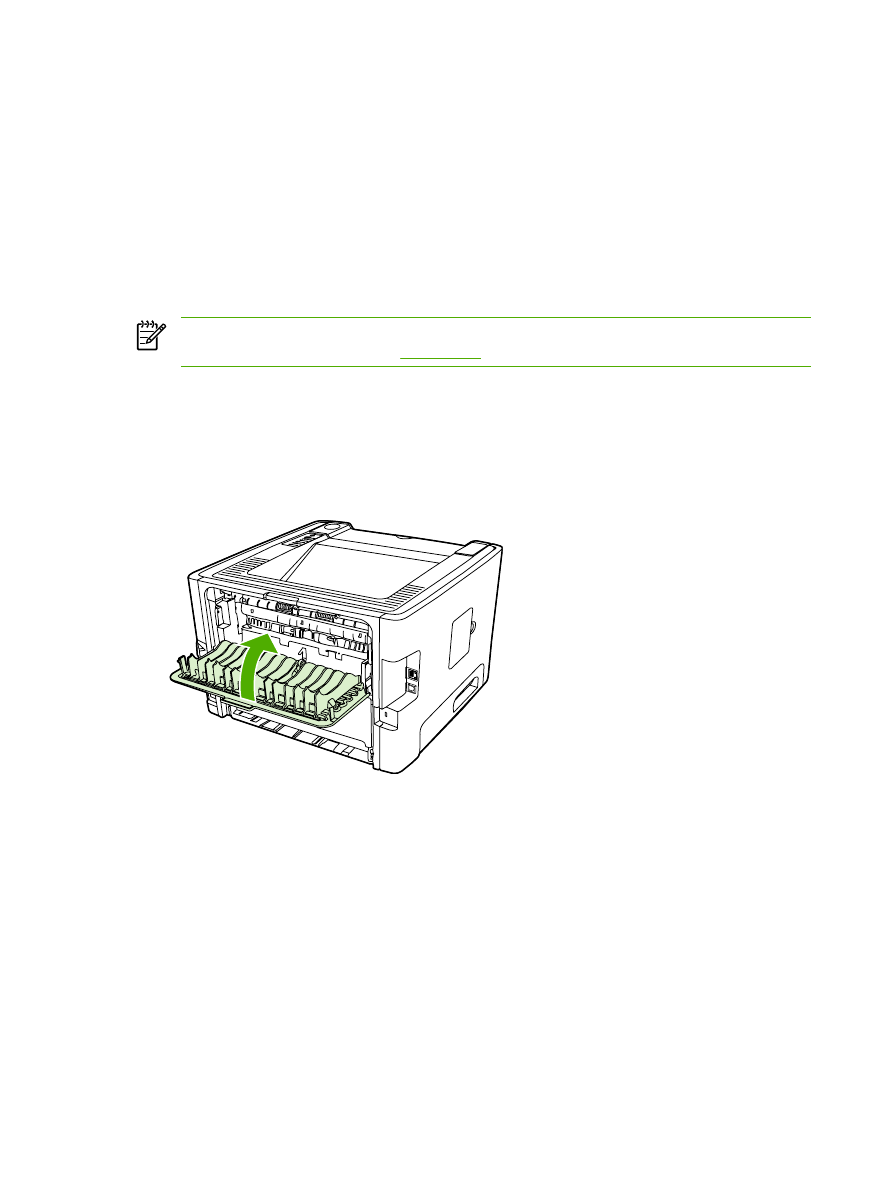
상단 출력함을 이용한 수동 양면 인쇄
다음은 운영 체제에 따른 사용 지침입니다
.
Windows
1.
직접 출력함 도어를 닫습니다
.
2.
Windows 바탕 화면에서 시작, 설정, 프린터(또는 일부 Windows 버전에서는 프린터 및 팩스)를 차
례로 누릅니다
.
3.
HP LaserJet P2015 시리즈 프린터를 마우스 오른쪽 단추로 누르고 속성을 선택합니다.
4.
장치 설정 탭을 누릅니다
.
32
5 장 인쇄 작업
KOWW
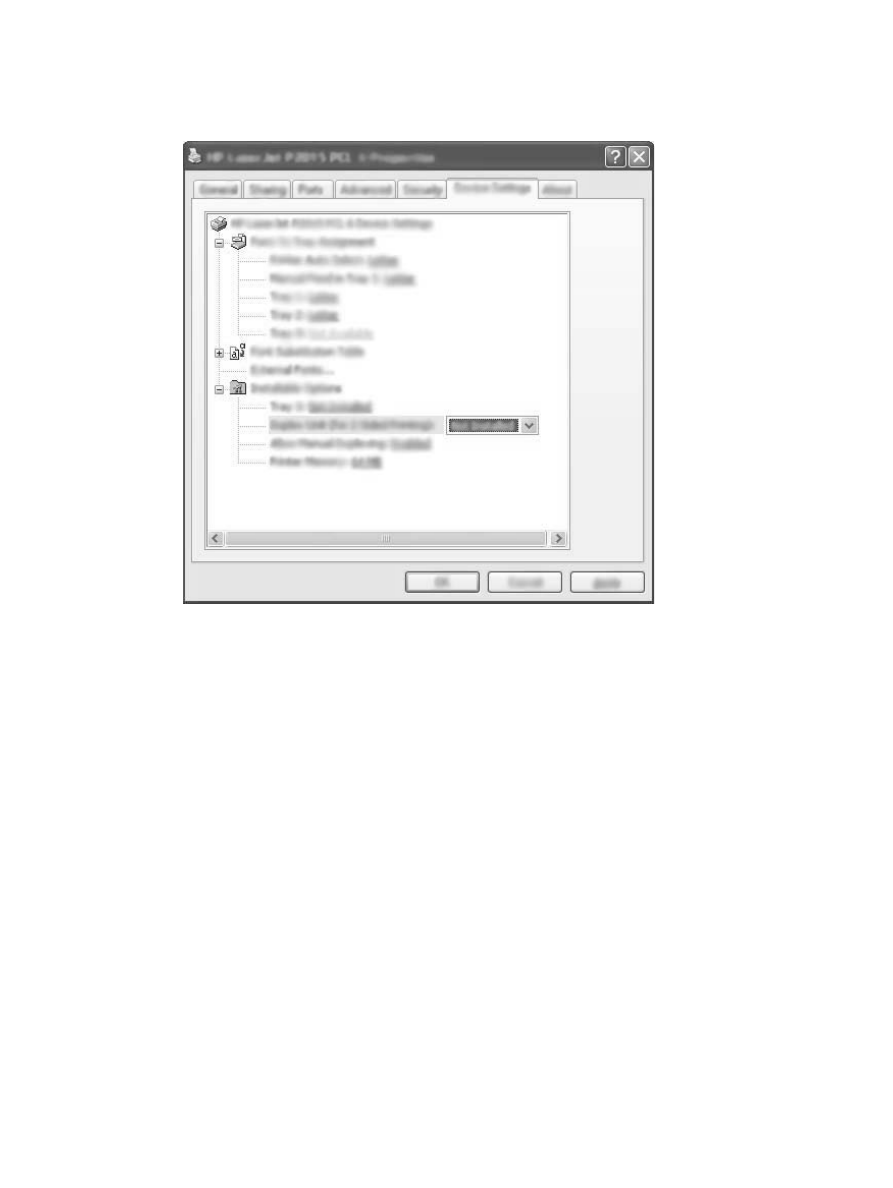
5.
설치할 수 있는 옵션 섹션의 양면 인쇄 장치
(2 면 인쇄) 드롭다운 목록에서 설치되지 않음을 선택
합니다
.
6.
확인을 누릅니다
.
7.
인쇄에 사용하는 소프트웨어 프로그램에서 인쇄 대화 상자를 엽니다
. 대부분의 프로그램에서는
파일
, 인쇄를 눌러 이 대화 상자를 열 수 있습니다.
8.
HP LaserJet P2015 시리즈 프린터를 선택합니다.
9.
등록 정보 또는 기본 설정을 누릅니다
. 정확한 옵션 이름은 인쇄에 사용하는 소프트웨어 프로그램
에 따라 다릅니다
.
10.
완료 탭을 누릅니다
.
11.
고속 용지 경로의 올바른 순서 확인란을 눌러서 선택을 지웁니다
.
12.
양면 인쇄 확인란을 선택합니다
.
13.
확인을 누릅니다
.
KOWW
용지 양면에 인쇄
(양면 인쇄)
33
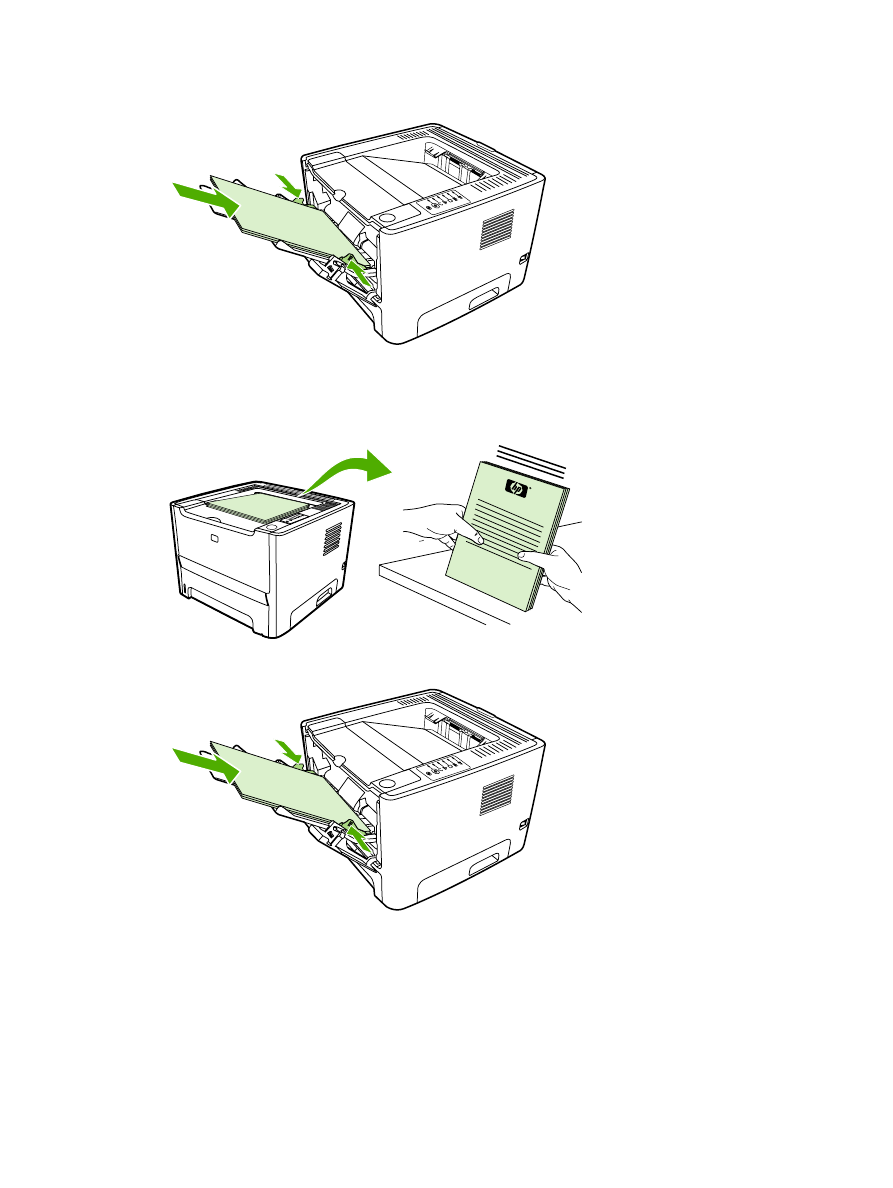
14.
용지함
1 을 사용하여 문서의 한쪽 면을 인쇄합니다.
15.
한 면이 인쇄되면 용지함
1 에서 남아있는 용지를 꺼내 수동 양면 인쇄 작업을 마칠 때까지 한 쪽
에 놓아둡니다
.
16.
인쇄된 용지를 모아 스택으로 정돈합니다
.
i n
v e
n t
17.
인쇄된 면이 아래를 향하게 하여 용지의 위쪽 가장자리부터 용지함
1 에 스택을 다시 넣습니다.
18. 진행
단추를 눌러 다른 쪽 면을 인쇄합니다
.
34
5 장 인쇄 작업
KOWW
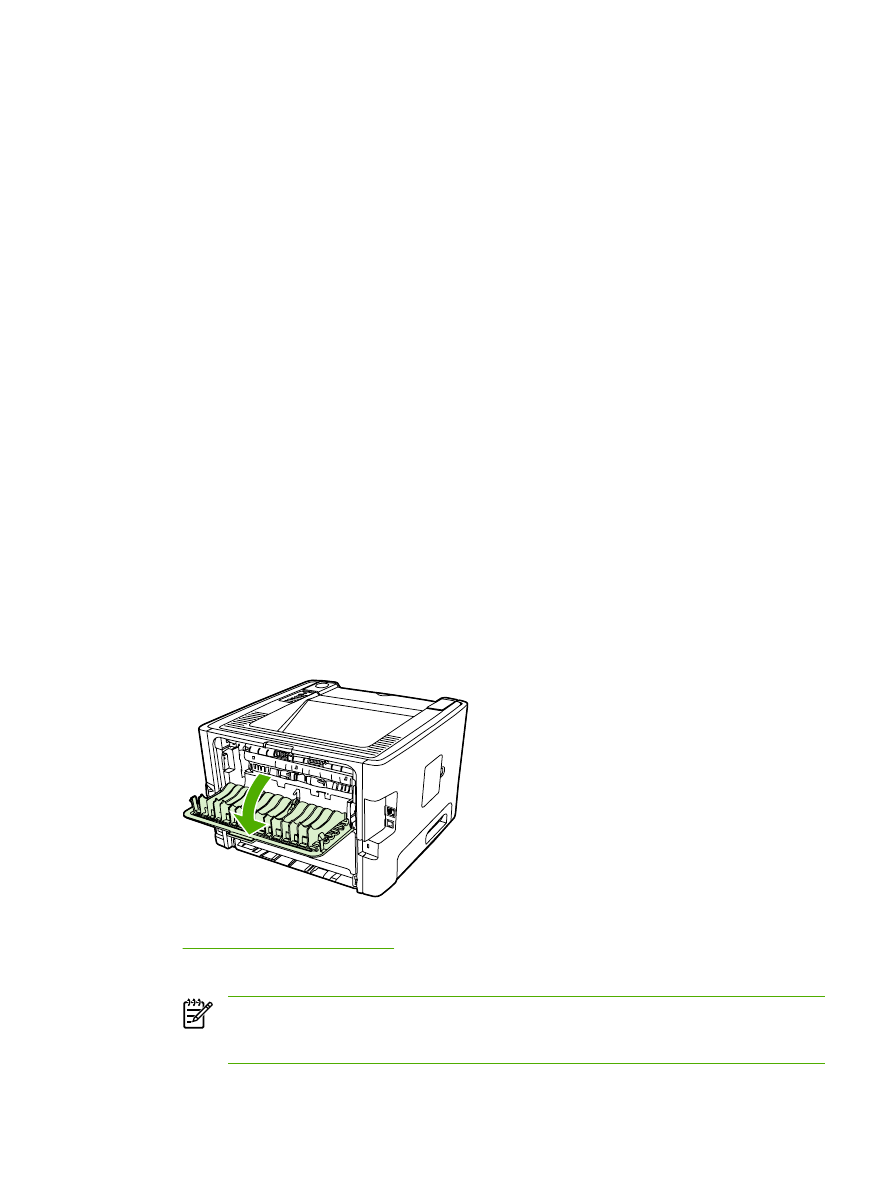
Mac OS X
1.
직접 출력함 도어를 닫습니다
.
2.
프린터 옵션에 수동 양면 인쇄가 나타나지 않으면 다음과 같이 조치합니다
.
a.
사용자 정의 설치 옵션으로 소프트웨어 드라이버를 설치할 때
HP 수동 양면 인쇄 및 소책자
(기본)를 선택했는지 확인합니다.
b.
파일
-인쇄를 실행한 후 플러그인 환경설정을 선택하고 오른쪽 화살표를 누릅니다. 오른쪽 화
살표가 아래쪽 화살표로 바뀌면서
HP 수동 양면 인쇄 및 소책자 기능이 나타납니다.
c.
인쇄 시간 필터를 선택하고
HP 수동 양면 인쇄 및 소책자를 선택한 후 설정 저장을 누릅니
다
.
d.
수동 양면 인쇄를 선택한 후 양면 인쇄를 선택합니다
.
3.
문서를 인쇄합니다
.
4.
한 면이 인쇄되면 용지함
1 에서 남아있는 용지를 꺼내 수동 양면 인쇄 작업을 마칠 때까지 한 쪽
에 놓아둡니다
.
5.
인쇄된 용지를 모아 스택으로 정돈합니다
.
6.
인쇄된 면이 아래를 향하게 하여 용지의 위쪽 가장자리부터 용지함
1 에 스택을 다시 넣습니다.
7.
제어판의
진행
단추를 눌러 다른 쪽 면을 인쇄합니다
.